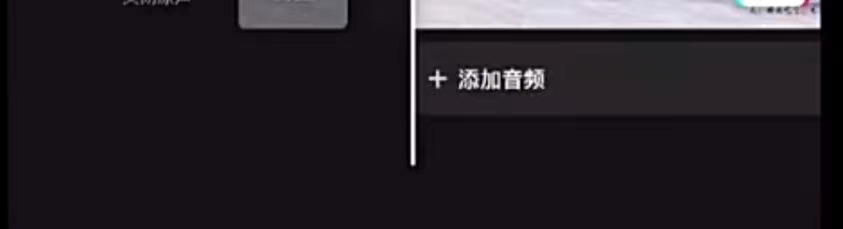| 颜色渐变K帧动画效果怎么做?剪映制作渐变K帧动画效果教程 | 您所在的位置:网站首页 › 粒子素材怎么做 › 颜色渐变K帧动画效果怎么做?剪映制作渐变K帧动画效果教程 |
颜色渐变K帧动画效果怎么做?剪映制作渐变K帧动画效果教程
|
剪映是我们常用的一款移动端视频剪辑软件,也是目前大家熟知喜爱的全能好用的视频编辑工具。很多短视频作者和短视频爱好者都会用这款软件入门,属于非常好上手又非常方便的一款视频剪辑软件。今天小编为大家带来的就是,如何使用我们的剪映视频软件,制作变宝宝效果的具体方法和操作,赶快和小编一起来学习看一看吧!
1.首先我们先导入一个素材,然后我们再在时间线开头添加一个关键帧,然后我们再在关键帧处,将下方不透明度度选项调为0。 2.然后我们再拖拽一下时间线,我们再在后面添加第二个关键帧,再在这个关键帧处将不透明度调至100。 3.做完之后,我们再看一下效果,用两个关键帧做出不透明度的变化以此达到一个渐变效果。 4.同样我们也可以明白像平常所谓的淡入淡出效果,也是同样的原理。
5.然后我们需要再在画中画导入一张与主画面相同的素材,可以先了解层级关系,然后我们再在画中画的画面覆盖在主画面之上。 6.所以我们要让画面呈现出变化,需要调整画中画里面的一个素材。 7.下一步我们再给画中画素材添加一个黑白滤镜,主画面颜色保持不变。 8.现在我们再给画中画开头添加第一个关键帧,再在这个关键帧处不透明度默认为100,这里不用改变。 以上就是小编为大家带来的,关于剪映制作渐变K帧动画效果教程,希望对正在学习剪映app的小伙伴们有所帮助哦! 

 微信扫码,学习更方便
微信扫码,学习更方便
 现在报名赠千元剪辑大礼包
现在报名赠千元剪辑大礼包
 影视后期
短视频制作
包装剪辑
影视后期
短视频制作
包装剪辑
|
【本文地址】
公司简介
联系我们